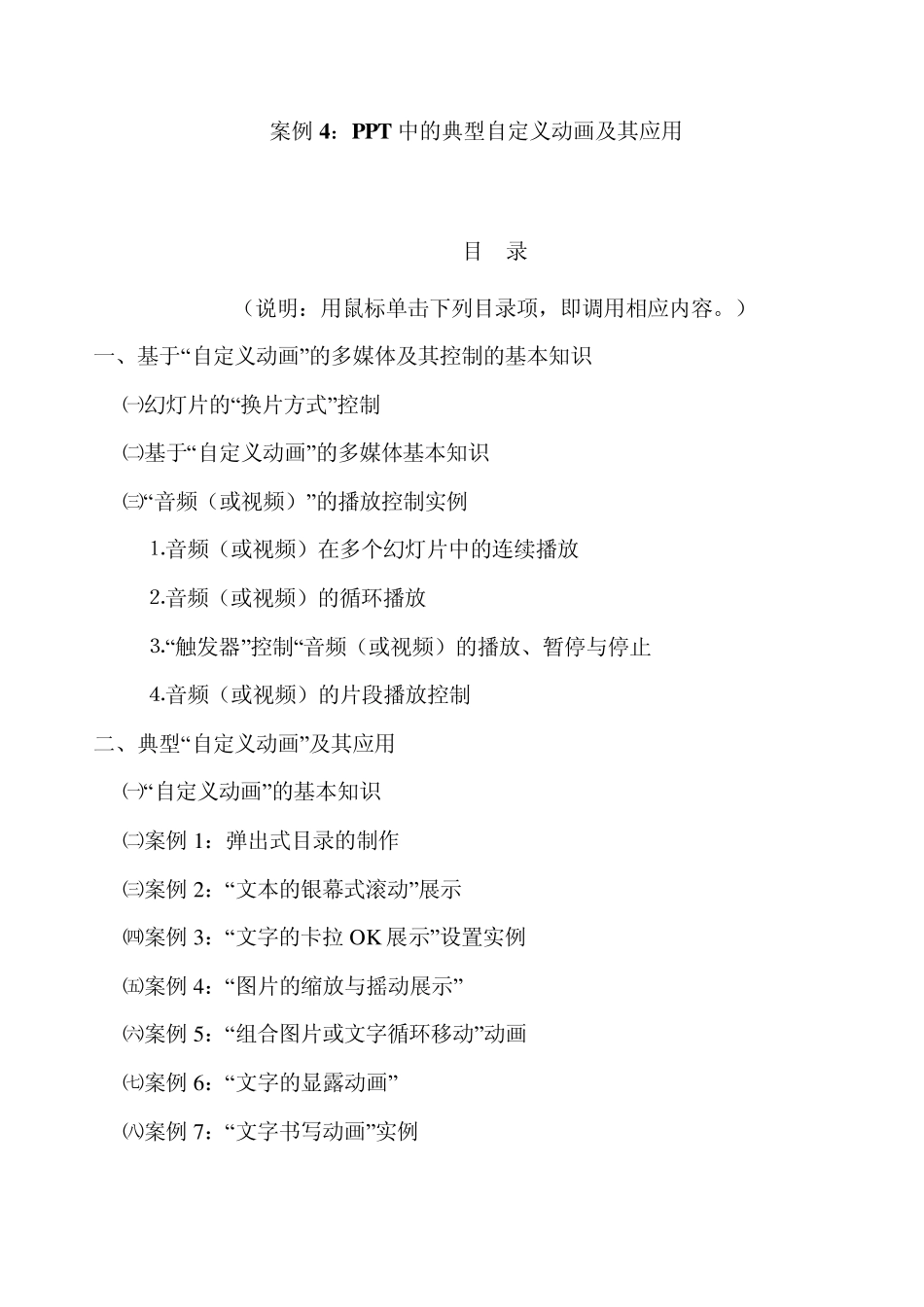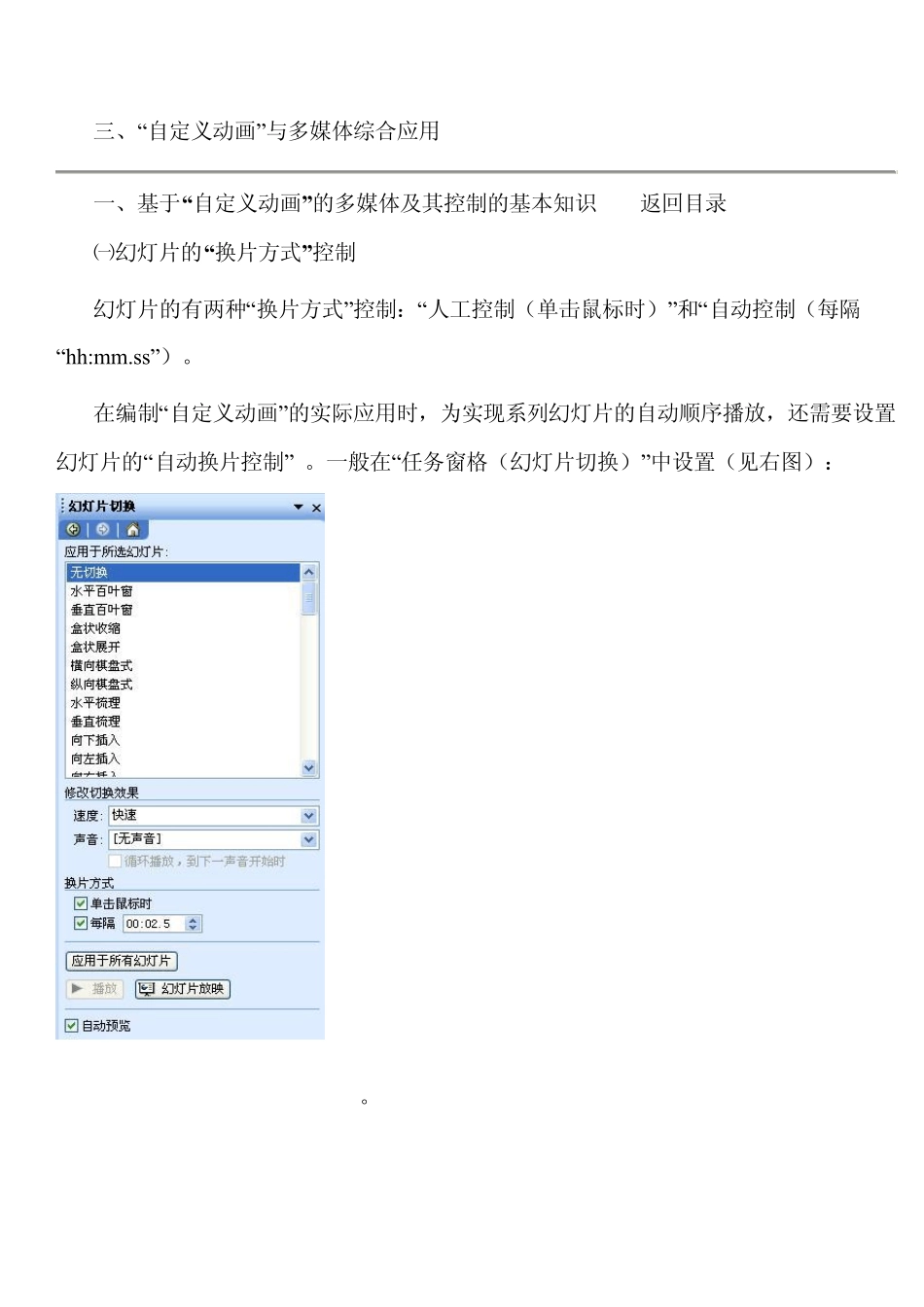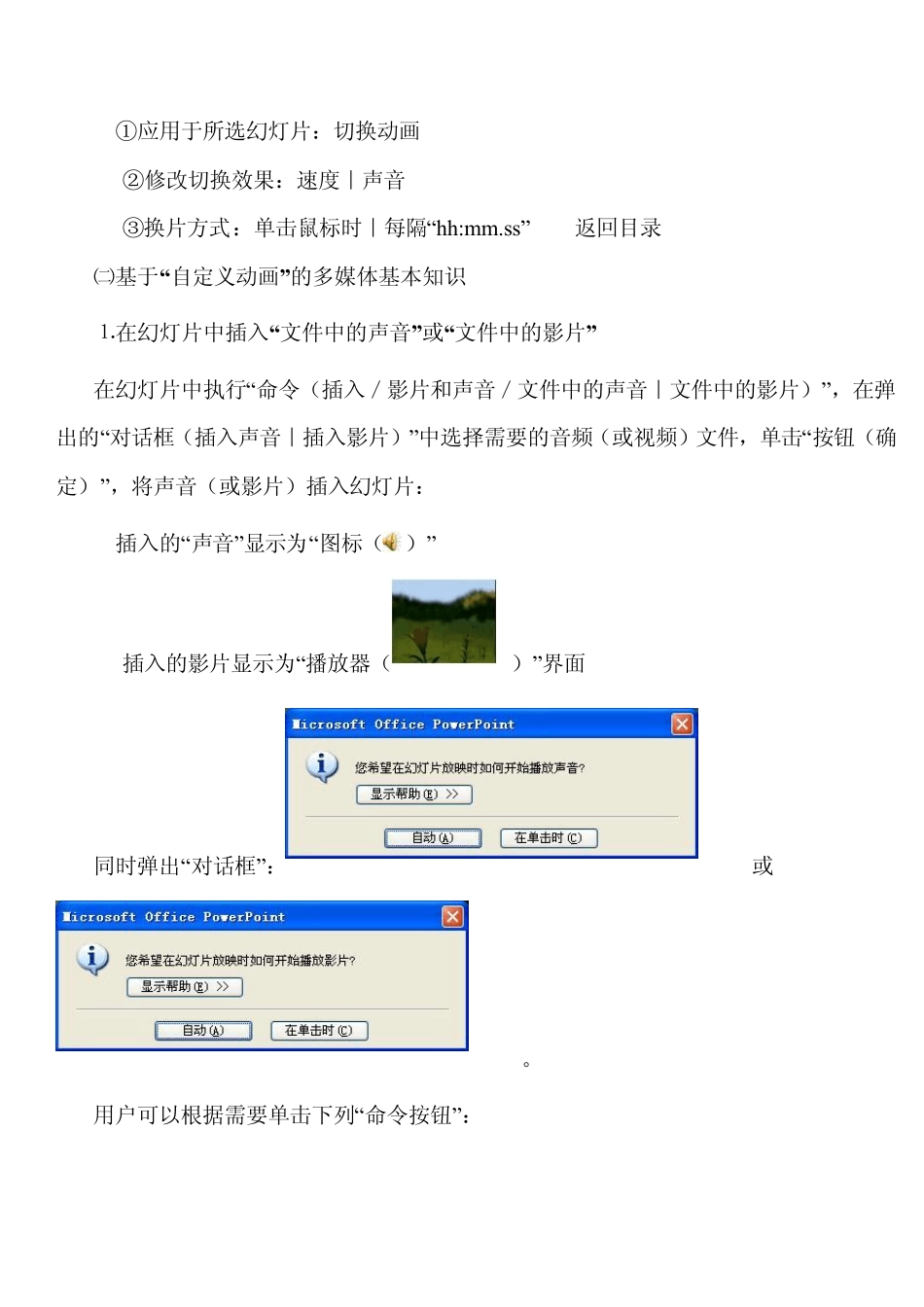案例4:PPT 中的典型自定义动画及其应用 目 录 (说明:用鼠标单击下列目录项,即调用相应内容。) 一、基于“自定义动画”的多媒体及其控制的基本知识 ㈠幻灯片的“换片方式”控制 ㈡基于“自定义动画”的多媒体基本知识 ㈢“音频(或视频)”的播放控制实例 ⒈音频(或视频)在多个幻灯片中的连续播放 ⒉音频(或视频)的循环播放 ⒊“触发器”控制“音频(或视频)的播放、暂停与停止 ⒋音频(或视频)的片段播放控制 二、典型“自定义动画”及其应用 ㈠“自定义动画”的基本知识 ㈡案例1:弹出式目录的制作 ㈢案例2:“文本的银幕式滚动”展示 ㈣案例3:“文字的卡拉 O K 展示”设置实例 ㈤案例4:“图片的缩放与摇动展示” ㈥案例5:“组合图片或文字循环移动”动画 ㈦案例6:“文字的显露动画” ㈧案例7:“文字书写动画”实例 三、“自定义动画”与多媒体综合应用 一、基于“自定义动画”的多媒体及其控制的基本知识 返回目录 ㈠幻灯片的“换片方式”控制 幻灯片的有两种“换片方式”控制:“人工控制(单击鼠标时)”和“自动控制(每隔“hh:mm.ss”)。 在编制“自定义动画”的实际应用时,为实现系列幻灯片的自动顺序播放,还需要设置幻灯片的“自动换片控制” 。一般在“任务窗格(幻灯片切换)”中设置(见右图):。 ①应用于所选幻灯片:切换动画 ②修改切换效果:速度|声音 ③换片方式:单击鼠标时|每隔“hh:mm.ss” 返回目录 ㈡基于“自定义动画”的多媒体基本知识 ⒈在幻灯片中插入“文件中的声音”或“文件中的影片” 在幻灯片中执行“命令(插入/影片和声音/文件中的声音|文件中的影片)”,在弹出的“对话框(插入声音|插入影片)”中选择需要的音频(或视频)文件,单击“按钮(确定)”,将声音(或影片)插入幻灯片: 插入的“声音”显示为“图标()” 插入的影片显示为“播放器()”界面 同时弹出“对话框”:或。 用户可以根据需要单击下列“命令按钮”: ◆“按钮(自动)”:打开幻灯片后立即自动开始播放声音(或影片),其中“声音”可在“任务窗格(自定义动画)”的“常用参数”设置区(默认为“开始:之后”)和“动画项栏(控制操作:播放)”修改,请读者自己查看插入“声音”和“影片”的异同。 ◆“按钮(在单击时)”:打开幻灯片后需要用户单击声音(或影片)对象才能开始播放声音(或影片),其中“声音”也可在“常用参数”设置区(默认为“开始:单...